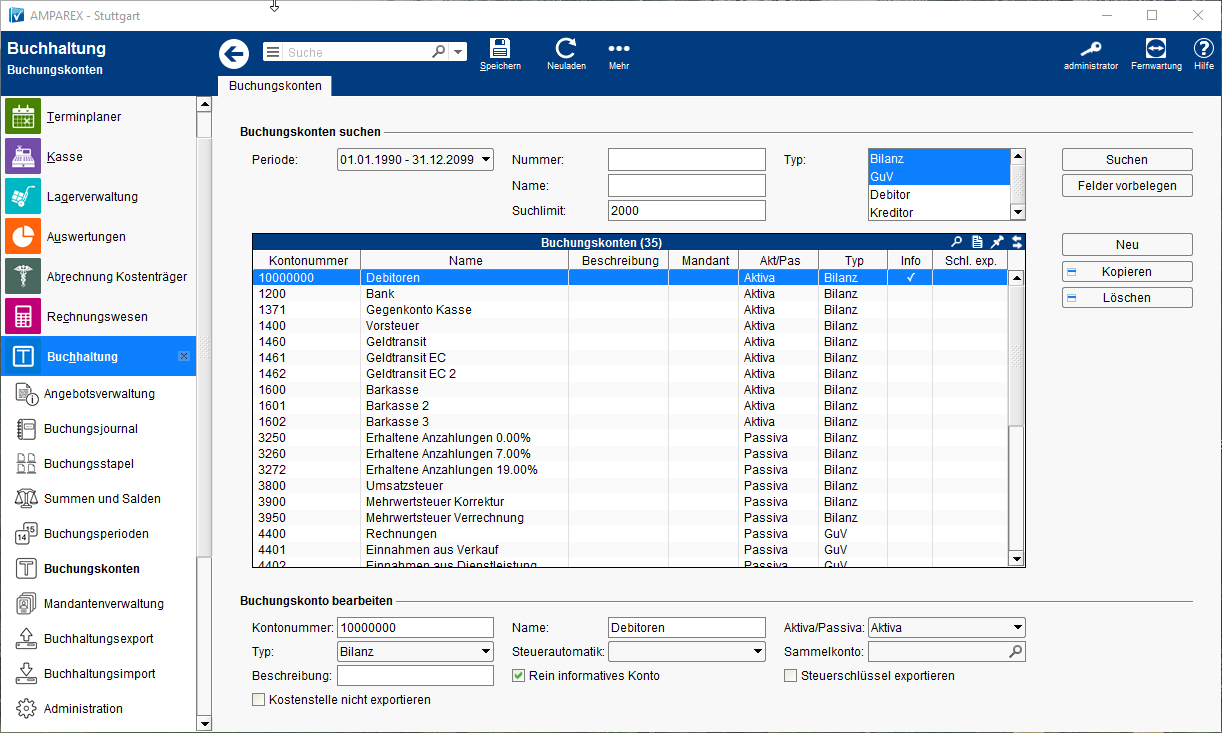| Tipp | ||
|---|---|---|
| ||
Soll die buchhaltung bei Ihnen eingerichtet werden, wird der SKR03 per 'Standard' eingerichtet. |
Soll statt dem SKR04 der SKR03 (Standard) eingepflegt werden, müssen die entsprechenden Konten von Hand eingepflegt werden. Dabei geht man wie folgt vor:
- Neues Konto aus SKR03 entnehmen.
- Entsprechendes Konto (SKR04) suchen und Kontonummer verändern.
- Findet man das Konto nicht, muss dieses angelegt werden.
- Die übrigen Konten, welche nicht zugeordnet werden konnten, werden am Ende gelöscht.
| Warnung | ||
|---|---|---|
| ||
Wurde ein Konto schon bebucht, kann dieses nicht mehr gelöscht werden. Um kenntlich zu machen, dass dieses Konto nicht mehr benutzt wird, sollte man es umbenennen. (z. B. Geldtransit in Geldtransit alt). |
Falls vor der Aktivierung der Buchhaltung mit der Barkasse produktiv gearbeitet wurde, ist es erforderlich die Barkassen und EC Konten beizubehalten. Es sollte, wie oben beschrieben am Besten nur die Nummer und der Name der Kassenkonten verändert werden. Würde man ein komplett neues Barkassenkonto anlegen, würde das vorhandene Kassenbuch alle Einträge verlieren.
Lösungen
Funktionsleiste
| Erweitern | ||||||||||||||||
|---|---|---|---|---|---|---|---|---|---|---|---|---|---|---|---|---|
| ||||||||||||||||
|
Maskenbeschreibung
Buchungskonten suchen
| Schaltfläche | Beschreibung | ||||||
|---|---|---|---|---|---|---|---|
| Mit dieser Funktion durchsuchen Sie Ihre Daten. Alle zutreffenden Einträge werden in der Tabelle: Buchungskonten Übersicht darunter aufgelistet. | ||||||
| Zum Zurücksetzen der Kriterien dient diese Schaltfläche. |
Tabelle 'Buchungskonten'
| Schaltfläche | Beschreibung | ||||||
|---|---|---|---|---|---|---|---|
| Legt ein neues Buchungskonto an. | ||||||
| Kopiert ein zuvor in der Tabelle markiertes Buchungskonto. | ||||||
| Löscht ein zuvor in der Tabelle markiertes Buchungskonto. |
Buchungskonto bearbeiten
| Feld | Beschreibung |
|---|---|
| Kontonummer | Nummer des Kontos (meist durch Kontenrahmen vorgegeben). |
| Typ |
|
| Name | Freie Bezeichnung des Kontos, die die Aufgabe des Kontos beschreibt. |
| Steuerautomatik | Ist ein Steuersatz an einem Konto hinterlegt, wird automatisch die ausgewählte Mehrwertsteuer berechnet und entsprechend verbucht, wenn dieses Konto bebucht wird. |
| Informative Konten werden bei einem Buchhaltungsexport nicht übergeben. Typischerweise sind dies Elternkonten. |
| Aktiva/Passiva | Aktiva (Vermögen) / Passiva (Schulden) |